Atlikite tai rankiniu būdu arba naudodami trečiosios šalies sprendimą
- Nors tai būtų buvęs puikus papildymas, „Windows“ nesiūlo įtaisytosios programos, skirtos centruoti.
- Yra keletas trečiųjų šalių įrankių, tačiau kai kuriems reikia sukurti kodus.
- Skaitykite toliau, kad sužinotumėte, kaip centruoti programos langą kompiuteryje.
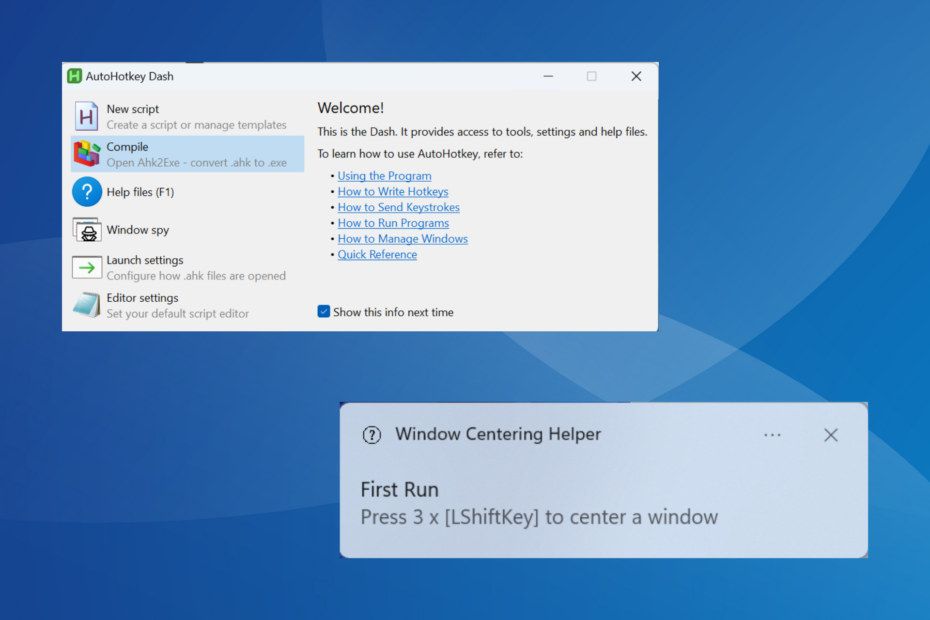
„Windows“ yra viena iš populiariausių operacinių sistemų, tačiau ji vis dar toli gražu nėra tobula. Jame yra keletas problemų, klaidų ir net trūksta svarbių funkcijų. Be to, vartotojams kyla problemų dėl nesugebėjimo centruoti lango ekrane sistemoje „Windows 11“.
Atminkite, kad galite rankiniu būdu nustatyti programos vietą, o „Windows“ prisimins konfigūraciją, kai kitą kartą ją atidarysite. Tačiau neatitikimai ar konfliktai gali užkirsti kelią tam. Taigi, pažvelkime į visus būdus, kuriais galite nukreipti langą ekrane.
Kaip įdėti langą kompiuterio ekrane centre?
1. Centruokite langą rankiniu būdu
Paprasčiausias būdas lieka rankiniu būdu centruoti aktyvų langą. Dažniausiai OS atsimins padėties nustatymą, kaip aptarta anksčiau. Be to, tokiu pat būdu galite centruoti langą ekrane sistemoje „Windows 10“.
Norėdami pradėti, naudokite pelės žymeklį, kad laikykite ir vilkite kraštus iki norimo dydžio, tada pakeiskite dabartinio lango padėtį, vilkdami pavadinimo juostą.
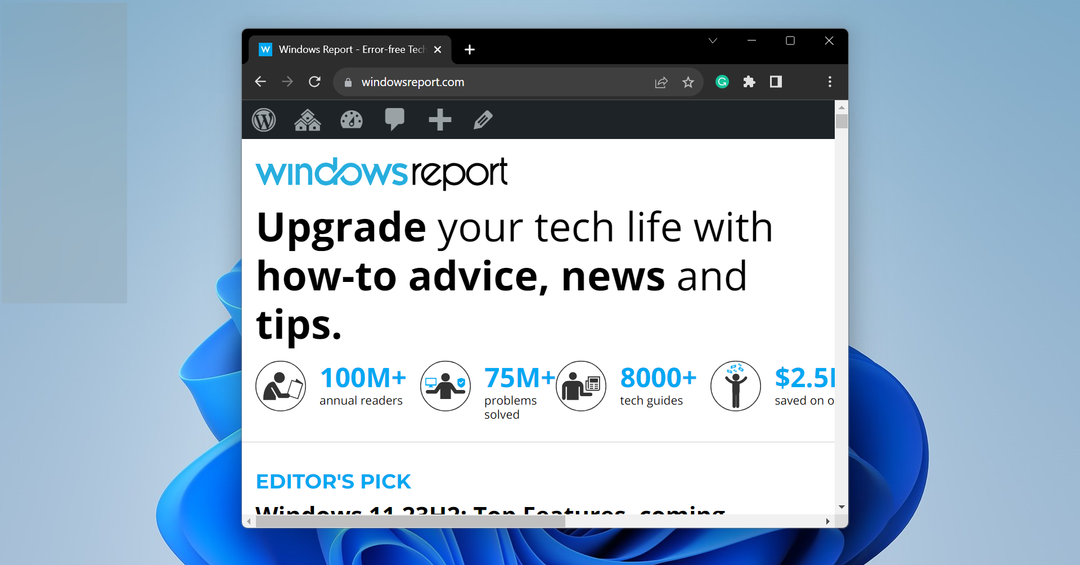
Norėdami patikrinti, ar tai veikia, iš naujo paleiskite kompiuterį, iš naujo paleiskite programą ir patikrinkite, ar ji vis dar yra darbalaukio centre.
2. Norėdami centruoti langą, naudokite „AutoHotKey“.
- Eikite į Oficiali svetainė ir parsisiųsti AutoHotKey v2.0.
- Paleiskite sąranką ir vykdykite ekrane pateikiamas instrukcijas, kad užbaigtumėte diegimo procesą.
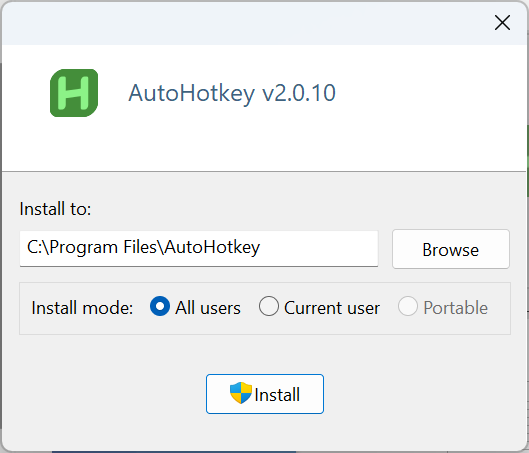
- Dabar atidarykite naują Užrašų knygelė ir įklijuokite šį scenarijų:
RShift & c::global windowNameglobal Xglobal Yglobal begWidthglobal begHeightWinGetTitle, windowName, AWinGetPos, X, Y, begWidth, begHeight, %windowName%CenterWindow(windowTitleVariable){WinGetPos Width, Height, %windowTitleVariable%WinMove, %windowTitleVariable%,, (A_ScreenWidth/2)-(Width/2), (A_ScreenHeight/2 )-(Height/2)}CenterWindow(windowName)returnRShift & b::WinMove, %windowName%,, X, Y, begWidth, begHeightreturn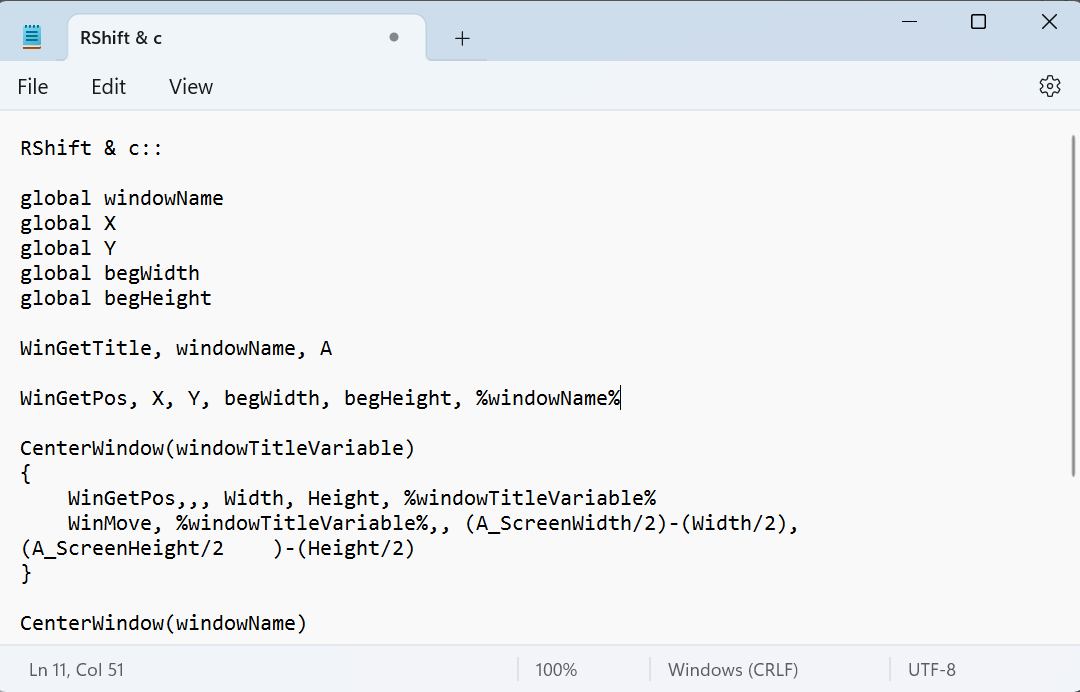
- Spustelėkite Failas meniu ir pasirinkite Sutaupyti.
- Įveskite failo pavadinimą ir .Ak plėtinį, tada spustelėkite Sutaupyti. Mes pasirinkome Centrinis langas.ahk kaip failo pavadinimą.
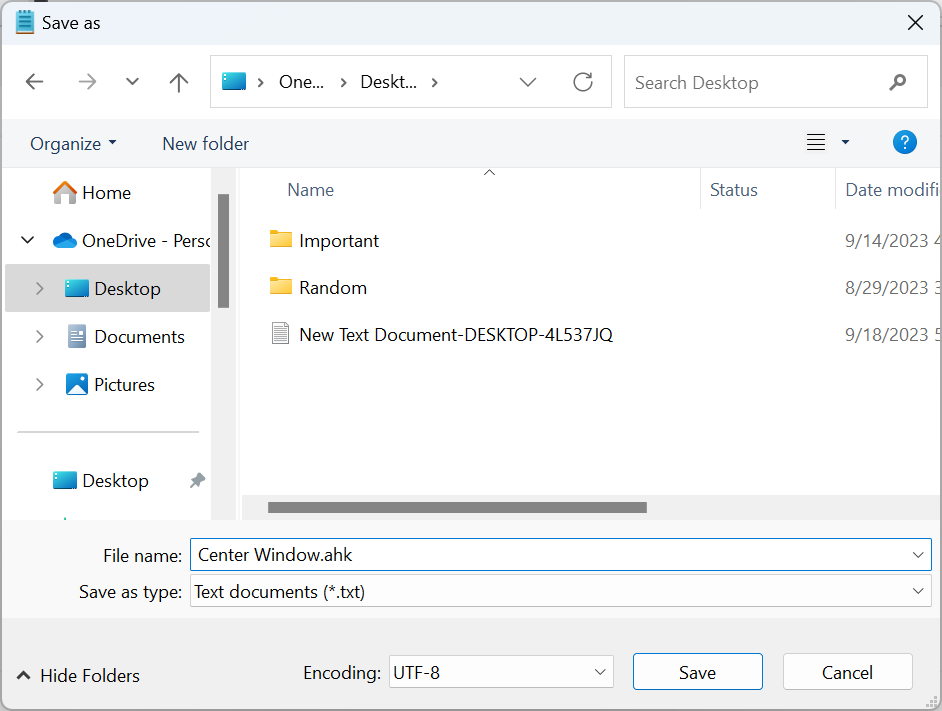
- Baigę paleiskite išsaugotą scenarijų. Jei bus paprašyta atsisiųsti v1.0, vadovaukitės instrukcijomis, kaip tai padaryti.
- Galiausiai, kai scenarijus veikia, paleiskite bet kurią programą ir paspauskite Dešinysis pakeitimas + C kad jį centre.
„AutoHotKey“ išlieka populiarus automatizavimo programinė įranga sistemoje Windows. Tai leidžia vartotojams automatiškai atlikti operacijas ar net suplanuoti jas iš anksto.
Scenarijus, kurį išvardijome, buvo pasidalijo vartotojas forume, ir mums tai puikiai veikė. Atminkite, kad galite jį šiek tiek modifikuoti ir naudoti kitą „Windows 11“ spartųjį klavišą langui centruoti. Kad ir kas geriausiai veikia!
Tiesiog pasirūpinkite, kad originalus scenarijus būtų po ranka, kad atšauktumėte pakeitimus, jei kas nors nutiktų.
- Kaip greitai sukurti naują biblioteką „Windows 11“.
- Kaip įjungti arba išjungti filtro klavišus „Windows 11“.
- Atidarykite naršyklę, eikite į oficialioje produkto svetainėje, ir atsisiųskite Montuotojas versija Windows centravimo pagalbininkas.
- Paleiskite sąranką ir vykdykite ekrane pateikiamas instrukcijas, kad užbaigtumėte procesą.
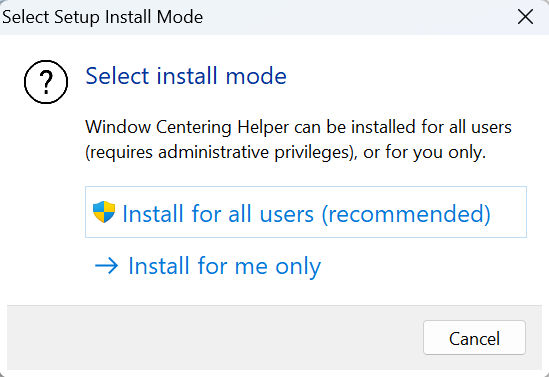
- Kai diegimas bus baigtas, programa automatiškai veiks fone ir gausite iššokantįjį langą, kuriame rašoma: Paspauskite 3 x [LShiftKey], kad centre langas.
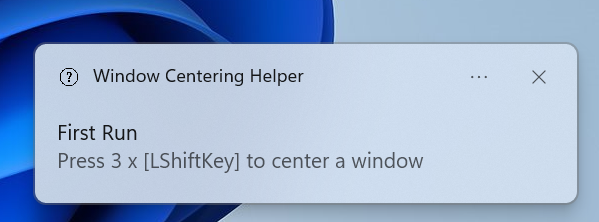
- Dabar atidarykite bet kurią programą darbalaukyje, paspauskite Kairysis Shift tris kartus ir įrankis automatiškai pakeis lango padėtį į išlygiuotą centre.
Windows centravimo pagalbininkas yra paprastas naudoti įrankis, daug paprastesnis nei „AutoHotKey“, kai reikia centruoti langą ekrane sistemoje „Windows 11“. Be to, galite pridėti programą prie paleisties aplankas todėl „Windows“ jį automatiškai įkelia paleidžiant.
Tačiau naudodami „Windows Centering Helper“ negalite pakeisti tam skirto klavišų derinio, kad centre būtų aktyvi programa.
Kaip priversti programą atidaryti ekrano centre?
Kai kurios programos siūlo integruotus nustatymus, skirtus konfigūruoti, kaip jos paleidžiamos, ir gali būti parinktis atidaryti ekrano centre. Be to, darbui galite naudoti trečiosios šalies įrankį!
Tačiau lengviausia parinktis yra pastatyti aktyvų programos langą centre prieš jį nutraukiant. Jei programa sukurta gerai ir pagal „Microsoft“ nustatytas taisykles bei protokolus, skirtas „Windows 11“, paleidus iš naujo, ji išliks centralizuotai suderinta. Užduočių tvarkyklė yra puikus pavyzdys.
Trikčių šalinimo patarimai, kaip langą centruoti ekrane sistemoje „Windows 11“.
- Įsitikinkite, kad ekrano nustatymai yra tinkamai sukonfigūruoti. Taip pat galite taikyti geriausi ekrano nustatymai, skirti „Windows 11“. mėgautis puikiu pasirodymu.
- Atkurkite prarastą arba nesąžiningą „Windows“ iš naujo nustatę ekrano nustatymus. Norėdami tai padaryti, galite atlikti sistemos atkūrimą.
- Tuo atveju, kai a tinklalapis nėra centre, rankiniu būdu priskirkite priartinimo lygį.
- Sureguliuokite programos ir kontekstinio meniu nustatymus, kad užtikrintumėte optimalų veikimą.
- Patikrinkite, ar nėra paslėptų langų, padidindami ekrano skiriamąją gebą arba perkelkite ne ekrano langus.
- Jei darbui naudojate trečiosios šalies sprendimą, įsitikinkite, kad tai darote paleisti programą kaip administratorius.
Kai suprasite įvairias galimas parinktis, skirtas langui centruoti ekrane sistemoje „Windows 11“, atminkite, kad visi trečiųjų šalių įrankiai neveikia taip pat. Kai kurie atsižvelgia į užduočių juostą nustatydami lango padėtį, o kiti lygiuoja aktyvią programą pagal ekrano dydį.
Kalbant apie susijusią pastabą, keli vartotojai nustatė, kad „Windows 11“ užduočių juosta nėra centre, dažna problema, kurią galima išspręsti pakeitus tam skirtus nustatymus.
Jei turite klausimų arba norite pasidalinti su mumis savo mėgstamu įrankiu, palikite komentarą žemiau.

